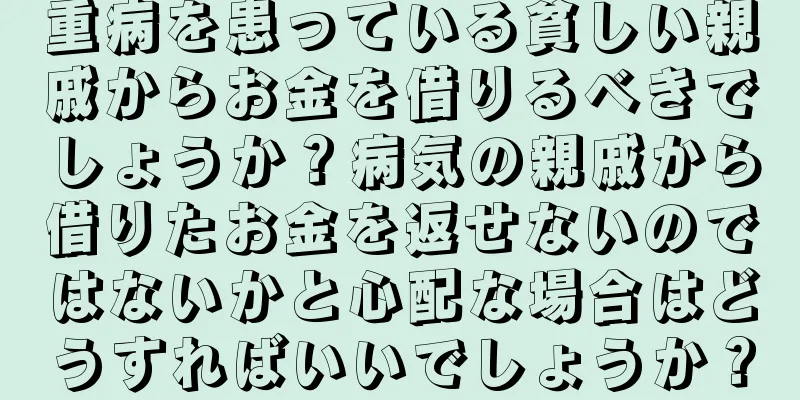Apple が AppStore に接続できない場合の解決策 (Apple デバイスが AppStore に接続できない場合の一般的な問題と解決方法)

|
Apple デバイスを使用するとき、AppStore に接続できない状況に遭遇することがあり、ユーザー エクスペリエンスに問題が生じます。この記事では、AppStore に再接続してアプリのダウンロードを楽しむために役立つ、いくつかの一般的な問題とその解決策を紹介します。 1. Wi-Fi接続異常:確認と修正方法 AppStoreに接続できない場合は、まずWi-Fi接続が正常かどうかを確認してください。設定で Wi-Fi オプションを見つけて、信号強度が良好な安定したネットワークに接続されていることを確認します。 2. デバイスを再起動する: 一時的な問題を解決する効果的な方法 デバイスに一時的な故障が発生し、AppStore に接続できなくなる場合があります。現時点では、デバイスを再起動して App Store に再度接続することで、これらの一時的な問題を解決できます。 3. Apple IDログインを確認する: 正確性と可用性を確認する Apple デバイスが AppStore に接続できない場合は、AppleID ログイン情報が間違っているか期限切れになっていることが原因である可能性があります。設定で Apple ID のログイン情報を確認し、正確であることを確認してください。再度ログインしたり、パスワードを更新したりする必要がある場合は、指示に従ってください。 4. iOSバージョンを更新して互換性の問題を解決する 古いバージョンの iOS を使用すると、AppStore に接続できないという問題が発生する可能性があります。設定を開き、「一般」-「ソフトウェアアップデート」を選択して、利用可能なアップデートがあるかどうかを確認します。その場合は、指示に従って更新してください。 5. AppStoreのキャッシュをクリアして読み込みの問題を解決する 場合によっては、AppStore のキャッシュが接続の問題を引き起こすことがあります。 「設定」-「一般」-「iPhoneストレージ」(または「iPadストレージ」)を開き、「AppStore」を見つけて選択し、「アプリを削除」をクリックします。その後、AppStore を再度開いて接続を試みてください。 6. ネットワーク設定をリセットする: ネットワーク構成の問題を修正する ネットワーク設定をリセットすると、ネットワーク構成の問題が解決され、デバイスが App Store に再接続できるようになります。設定で「一般」-「復元」-「ネットワーク設定をリセット」を選択し、確認のためにパスワードを入力します。 7. 日付と時刻の設定を確認する: 正確性を確認する Apple デバイスが App Store に接続できない場合は、デバイスの日付と時刻の設定が正確でないことが原因である可能性があります。設定で、「一般」-「日付と時刻」を見つけて、「自動設定」オプションがオンになっており、デバイスに表示される日付と時刻が正確であることを確認します。 8. ネットワークプロキシ設定を確認する: プロキシをオフにするか、プロキシサーバーを変更する 場合によっては、ネットワーク プロキシ設定により App Store に接続できないことがあります。設定で「ワイヤレス LAN」オプションを見つけ、接続されている Wi-Fi 名の右側にある「i」アイコンをクリックし、「HTTP プロキシ」で「オフ」を選択するか、プロキシ サーバーを変更します。 9. DNSキャッシュをクリアする: DNSの問題を解決する DNS(ドメインネームシステム)キャッシュに問題がある場合も、AppStore に接続できなくなる可能性があります。設定を開き、「Wi-Fi」を選択し、接続されたWi-Fi名の右側にある「i」アイコンをクリックし、下部にある「DNS」を見つけて、「自動」をクリックして「手動」に切り替え、既存のDNSアドレスを削除して再入力します。 10. 制限設定を確認する: AppStoreの機能が制限されていないことを確認する 場合によっては、デバイスの制限設定により App Store に接続できないことがあります。設定で、「スクリーンタイム」-「コンテンツとプライバシーの制限」-「コンテンツとプライバシーの制限」-「iTunes および AppStore での購入」を見つけて、機能が制限されていないことを確認します。 11. ネットワークプロバイダーの制限を確認する: ネットワークプロバイダーの問題のトラブルシューティング 一部のネットワークプロバイダーはAppStoreへのアクセスを制限しています。モバイルデータ ネットワークに切り替えるなど、別のネットワーク接続を使用して、App Store に正常に接続できるかどうかを確認してください。 12. すべての設定をリセット: デバイスをデフォルト設定に復元します 上記の方法を試しても問題が解決しない場合は、すべての設定をリセットしてデバイスのデフォルト構成を復元してみてください。設定で「一般」-「復元」-「すべての設定をリセット」を選択し、確認のためにパスワードを入力します。 13. Appleカスタマーサービスに問い合わせる: 専門家の助けを求める 上記の方法で問題が解決しない場合は、Apple カスタマー サービスに問い合わせて、さらなる技術サポートとガイダンスを受けることをお勧めします。具体的な状況に応じて、より専門的なソリューションを提供します。 14. iTunes接続を使用する: コンピュータからAppStoreにアクセスする デバイスが AppStore に接続できない場合は、コンピューターの iTunes からアプリにアクセスしてダウンロードすることもできます。デバイスをコンピューターに接続し、iTunes を開いて「AppStore」を選択し、アプリを参照してダウンロードします。 15. デバイスのハードウェアを更新して互換性の問題を解決する 場合によっては、古いデバイスのハードウェアが最新バージョンの iOS および AppStore と互換性がなく、AppStore に接続できなくなることがあります。最新の機能やアプリをより適切にサポートするには、デバイスのハードウェアを更新することを検討してください。 Apple デバイスが App Store に接続できない場合、問題を解決するために試すことができる方法がいくつかあります。ネットワーク接続の確認から設定のリセット、Apple カスタマー サービスへの問い合わせまで、それぞれの方法は App Store に再接続し、通常のアプリ ダウンロード エクスペリエンスを復元するのに役立つ可能性があります。 |
<<: パーソナライズされたカスタマイズ(簡単な操作で、携帯電話をユニークに)
>>: Wifi6 ルーターの将来のトレンドと推奨事項を探る (次世代のワイヤレス時代に入り、Wifi6 ルーターの主な機能と推奨ブランドを理解する)
推薦する
なぜ高齢従業員が解雇されるのでしょうか? 35歳で解雇された場合、どうすればいいでしょうか?
以前、企業が35歳前後の従業員を優先的に解雇しているという議論がインターネット上で広まっていました。...
私の子供は頭が大きくて手足が短いです。彼は軟骨無形成症を患っているのでしょうか?
《綿棒の科学》 Yongguo Yu、上海交通大学医学部新華病院臨床遺伝センター軟骨無形成症は、頭...
脊椎手術を受ける高齢患者の周術期多職種評価に関する「20の意見」専門家のコンセンサス
高齢患者(75歳以上)は、若年者や若年高齢者と比較して、複数の疾患の併存、複数の投薬、複数の臓器機能...
4Kテレビの見分け方は? 4Kテレビの利点は何ですか?
4K 超高精細テレビの人気に伴い、4K 超高精細を自社製品のセールスポイントとして活用するブランド...
肺結節は肺がんを意味しますか? CT は放射線量が高いので、胸部 X 線検査をしたほうが安全ですか?もうこうした誤解を信じないでください。
肺がんは世界中でがんによる死亡の主な原因の一つです。患者の生活の質に深刻な影響を及ぼすだけでなく、死...
「不眠症の特効薬」メラトニンは本当に効果があるのでしょうか?
不眠症は非常によくある問題です。真夜中にモーメントを開くと、眠れない人たちの集まりが表示されます。夜...
ネクタリンの高級品種は何ですか?ネクタリンジュースの絞り方
日常生活では、最近市場でネクタリンを見かけるようになったはずです。新製品なので、種類がよくわからず、...
免疫機能が低かったり高かったりすると、この悪性腫瘍が発生する可能性があります。
著者: 宋宇琴、北京大学癌病院主任医師査読者: ドゥアン・ヤンロン、首都医科大学北京小児病院主任医師...
受動喫煙と三次喫煙はどれくらい有害ですか?
最近、60代の夫婦が相次いで肺がんと診断された。妻は、夫が50年近く喫煙していたが、夫より先に自分が...
魚や肉に加えて、旧正月の間はこれらのものをあまり食べないように心からお勧めします。
もうすぐ新年がやって来ます。 1年間外で忙しく過ごしてきましたが、一番恋しいものは何ですか?親戚、友...
レンジフードを分解せずに掃除する方法(レンジフードを素早く掃除する)
長期間使用すると、火災の原因にもなりやすくなります。見た目に影響を与えるだけでなく、レンジフードの油...
身体検査で異常視力が判明したが、真剣に受け止められず弱視になった少女
彼はまだ8歳ですが、近視の度数は500~600度に達します。このような悲惨な視力障害は、身体検査の兆...
ネイルランプは有害ですか?科学的な視点から真実を明らかにする!
ネイルランプはネイル業界では一般的なツールです。紫外線を使用することでマニキュアの乾燥を早め、マニキ...
食道がんの前がん病変の危険因子と予防戦略
食道がんは人間の健康を深刻に脅かす悪性腫瘍であり、その発生率は複数の要因と密接に関係していることが多...
テレビ起動時の電源障害の原因と解決策(テレビ起動時の電源障害の分析と解決策)
起動時に停電するトラブルがよくあります。テレビは現代の家庭には欠かせない電化製品です。また、多くの人...